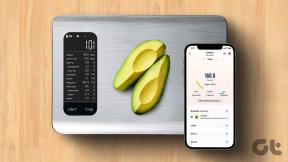როგორ გამოვიყენოთ შეწევა აბზაცებისთვის Google Docs-ში
Miscellanea / / November 29, 2021
ზოგადად, დოკუმენტში ჩაჭრილი აბზაცები კითხვის დამაჯერებელ გამოცდილებას ქმნის. ასე რომ, მწერალს სჭირდება აბზაცების ან სტრიქონების შეწევა, როცა ეს საჭიროა. თუ ჩემნაირი Google Docs-ის მომხმარებელი ხართ, მოხარული იქნებით იცოდეთ, რომ პლატფორმა გთავაზობთ აბზაცების შეწევის რამდენიმე გზას როგორც მობილურზე, ასევე კომპიუტერზე.

თუ გსურთ შექმნათ პირველი ხაზის შეწევა, ჩამოკიდებული შეწევა ან პარაგრაფის შეწევა, Google Docs შეიცავს ყველა თქვენთვის საჭირო ვარიანტს. ამ პოსტში ჩვენ გაგაცნობთ შეწევის გამოყენების გზებს აბზაცები Google Docs-ში. Დავიწყოთ.
ასევე სახელმძღვანელო ტექ
როგორ გააკეთოთ შეწევა Google Docs-ში კომპიუტერზე
მიუხედავად იმისა, რომ თქვენ შეგიძლიათ მარტივად შექმნათ პირველი ხაზის შეწევა Tab კლავიშის გამოყენებით თქვენს კლავიატურაზე, რა თქმა უნდა, არსებობს აბზაცის ან სტრიქონის შეწევის უკეთესი გზები Google Docs-ში. დავიწყოთ PC-ზე აბზაცების შეწევით.
გამოიყენეთ Ruler Google Docs-ში
აბზაცის შეწევის პირველი და ალბათ უფრო მარტივი გზა არის Google Docs-ში Ruler-ის გამოყენება. აი, როგორ უნდა გავაკეთოთ ეს.
გახსენით თქვენი Google Docs დოკუმენტი. ნაგულისხმევად, Google Docs აჩვენებს მმართველს დოკუმენტის ზემოთ. თუ ვერ პოულობთ, გადადით ხედზე და აირჩიეთ სიიდან სახაზავი აჩვენეთ ვარიანტი.

მმართველის მარცხნივ იპოვით ორ ლურჯ მარკერს. ერთი ჰორიზონტალური ხაზი და თავდაყირა სამკუთხედი. ჰორიზონტალური ხაზი არის პირველი ხაზის შეწევის მარკერი, ხოლო თავდაყირა სამკუთხედი არის მარცხენა შეწევის მარკერი.

აბზაცის პირველი სტრიქონის შესაწევად აირჩიეთ აბზაცი, რომლის შეწევაც გსურთ. ახლა გადაიტანეთ პირველი ხაზის შეწევის მარკერი (ჰორიზონტალური ზოლი) მარჯვნივ. გამოჩნდება ლურჯი ხაზი გაზომვით ნაჩვენები ზედა. შემდეგი, გადაიტანეთ სლაიდერი შესაბამისად პირველი ხაზის შეწევის შესაქმნელად.

ანალოგიურად, თუ თქვენ ეძებთ მთლიანი აბზაცის მარჯვნივ შეწევას, შეგიძლიათ გამოიყენოთ მარცხენა შეწევის მარკერი. აირჩიეთ მოცემული აბზაცი და გადაიტანეთ მარცხენა შეწევის მარკერი (უკუღმა სამკუთხედი) მარჯვნივ.

და ვოილა! ახლა თქვენ გაქვთ თქვენი აბზაცის შეწევა. ადვილია, არა?
გამოიყენეთ კლავიატურის მალსახმობები
Ruler-ის გამოყენების გარდა, Google Docs ასევე ახორციელებს ხელსაყრელ მალსახმობებს ზედა ნაწილში, რომლებიც შეგიძლიათ გამოიყენოთ აბზაცების შესაწევად. Აი როგორ.
გააქტიურეთ თქვენი Google Docs დოკუმენტი. აირჩიეთ აბზაცი, რომლის შეწევა გსურთ და გამოიყენეთ Increase Indent ან Decrease Indent მალსახმობები ინსტრუმენტთა ზოლში აბზაცების შესაწევად.

გარდა ამისა, თქვენ ასევე შეგიძლიათ გამოიყენოთ Ctrl + ] მალსახმობი შეწევის გასაზრდელად და Ctrl + [ მალსახმობი შეწევის შესამცირებლად.
გარდა ზემოაღნიშნულისა, თუ თქვენ ეძებთ მეტ სიზუსტეს აბზაცების შეწევისას, შეგიძლიათ გადახვიდეთ ფორმატი > გასწორება და შეწევა > შეწევის პარამეტრები.

აქ შეგიძლიათ დააყენოთ ზუსტი შეწევის მანძილი სანტიმეტრებში. თქვენ ასევე შეგიძლიათ აირჩიოთ პირველი ხაზის ან ჩამოკიდებული შეწევის შექმნა სპეციალური შეწევის ოფციის გამოყენებით. დასრულების შემდეგ დააწკაპუნეთ Apply-ზე.

როგორც ახლა ვნახეთ, ფორმატის ხელსაწყოს გამოყენება ეფექტური გზაა Google Docs-ში აბზაცების ზუსტი შეწევისთვის.
ასევე სახელმძღვანელო ტექ
როგორ გააკეთოთ ჩამოკიდებული შეწევა Google Docs-ში კომპიუტერზე
ჩამოკიდებული შეწევა (ასევე ცნობილია როგორც უარყოფითი შეწევა) არის აბზაცის შეწევის სტილი, რომელშიც აბზაცის პირველი სტრიქონი არ არის ჩაღრმავებული, ხოლო შემდეგი სტრიქონები ჩაღრმავებულია. ჩამოკიდებული ჩაღრმავები შეიძლება სასარგებლო იყოს როცა ციტატების დამატება თქვენს აკადემიურ დოკუმენტს.
პირველი ხაზისა და მარცხენა შეწევის მსგავსად, თქვენ ასევე შეგიძლიათ შექმნათ ჩამოკიდებული შეწევა Google Docs-ში. ამისთვის შეგიძლიათ გამოიყენოთ მმართველი ან ფორმატის ვარიანტი Google Docs-ში. აი ორივე.
სახაზავის გამოყენება ჩამოკიდებული შეწევის გასაკეთებლად
ჩამოკიდებული შეწევის შესაქმნელად Ruler-ის გამოყენებით აირჩიეთ აბზაცი, რომელზეც გსურთ დაკიდებული შეწევის გამოყენება. ახლა გადაათრიეთ მარცხენა შეწევის მარკერი (თავდაყირა სამკუთხედი) მარჯვნივ, რომ დააყენოთ თქვენი აბზაცის შეწევა.

ახლა გადაიტანეთ პირველი ხაზის შეწევა (ჰორიზონტალური ზოლი) მარცხნივ. ამ გზით, თქვენ მხოლოდ პირველ სტრიქონს შეაწევთ მის მარცხნივ, ხოლო აბზაცის დანარჩენი ნაწილი დარჩება.

გამოიყენეთ ფორმატის ხელსაწყო ჩამოკიდებული შეწევის გასაკეთებლად
გარდა ამისა, თუ გსურთ შექმნათ ჩამოკიდებული შეწევა მორგებული მნიშვნელობით, შეგიძლიათ გამოიყენოთ Format ინსტრუმენტი Google Docs-ში. Აი როგორ.
გააკეთეთ აბზაცის შერჩევა, რომლის დაწევა გსურთ. ახლა გადადით ფორმატი > გასწორება და შეწევა > ჩაწევის ოფციები.
სპეციალური შეწევის ქვეშ გამოიყენეთ ჩამოსაშლელი მენიუ სიიდან ჩამოკიდების ასარჩევად. მის გვერდით ველში დააყენეთ მორგებული მნიშვნელობა სანტიმეტრებში. და ბოლოს, დააჭირეთ Apply.

Ის არის. ჩამოკიდებული შეწევა შეიქმნება მითითებულ მანძილზე.
როგორ გავაკეთოთ შეწევა Google Docs-ში მობილურზე
Google Docs ასევე იძლევა აბზაცების შეწევის საშუალებას თავის მობილურ აპში როგორც Android-ზე, ასევე iPhone-ზე. ვინაიდან Google Doc-ის მობილურ ვერსიაში სახაზავი არ არის ხელმისაწვდომი, არ არსებობს პირდაპირი გზა პირველი ხაზის ან ჩამოკიდებული შეწევის შესაქმნელად. ასე რომ, თქვენ შემოიფარგლებით მთელი აბზაცის მარჯვნივ შეწევით. აი, როგორ მუშაობს.
Ნაბიჯი 1: გახსენით თქვენი Google Docs დოკუმენტი. შეეხეთ ფანქრის ხატულას ქვედა მარჯვენა კუთხეში, რათა გადახვიდეთ რედაქტირების რეჟიმში.

ნაბიჯი 2: ახლა მოათავსეთ კურსორი იმ აბზაცის ხაზთან, რომლის შეწევა გსურთ. ახლა შეეხეთ ფორმატის ხატულას ინსტრუმენტთა ზოლიდან ზედა.
გადადით პარაგრაფის ჩანართზე და გამოიყენეთ სწორი Indent ვარიანტი.


Ის არის. ეს გამოიწვევს მთელ აბზაცს მარჯვნივ.
პროფესიონალური რჩევა: თუ Google Docs აპში აბზაცის პირველი ხაზის შეწევას ცდილობთ, მოათავსეთ კურსორი აბზაცის დასაწყისში. ახლა რამდენჯერმე შეეხეთ კლავიატურაზე არსებულ სივრცეს, რათა შექმნათ პირველი ხაზის შეწევა. ეს გამოსავალი დაასრულებს სამუშაოს.
ასევე სახელმძღვანელო ტექ
მარცხენა ან მარჯვენა შეწევა
როგორც მოსალოდნელი იყო, აბზაცების შეწევა გუგლის დოკუმენტები არის ნიავი. და მიუხედავად იმისა, რომ მობილური ვერსიას შეიძლება არ ჰქონდეს თქვენთვის საჭირო ყველა ვარიანტი, თქვენ ყოველთვის შეგიძლიათ გამოიყენოთ ვებ ვერსია სამუშაოს შესასრულებლად.